4.1 Visualizzazione dei dettagli sui prodotti rilevati
-
Nel Centro di controllo ZENworks, fare clic sulla scheda .
-
Nel riquadro Gestione licenze, fare clic su .
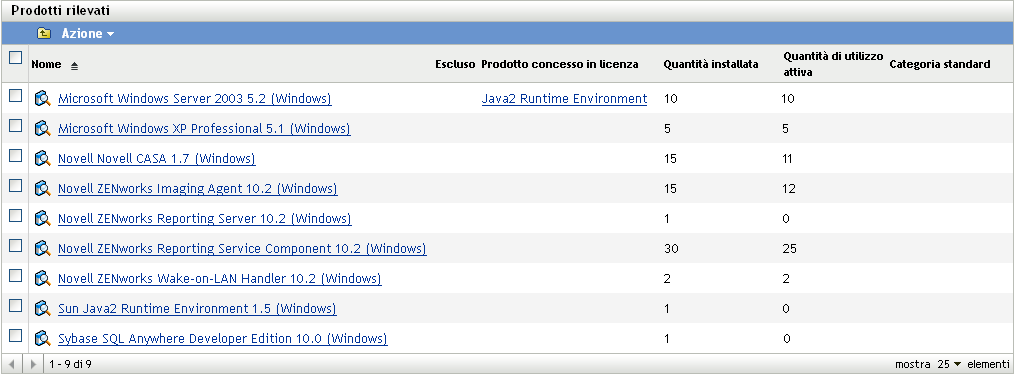
Viene visualizzato il riquadro Prodotti rilevati, nel quale sono illustrati i seguenti dettagli:
Nome: il nome del prodotto rilevato.
Escluso: indica se il prodotto rilevato è escluso dai calcoli di conformità.
Prodotto concesso in licenza: il prodotto concesso in licenza associato al prodotto rilevato.
Quantità installata: il numero di installazioni nella zona di gestione.
Quantità d'utilizzo attiva: numero di prodotti installati che vengono utilizzati attivamente. L'opzione Quantità d'utilizzo attiva non viene visualizzata se si seleziona (Configurazione > Impostazioni zona di gestione > Asset Management > Visualizzazione utilizzo).
Categoria standard: la categoria del prodotto.
-
Fare clic sul prodotto rilevato di cui si desidera visualizzare i dettagli.
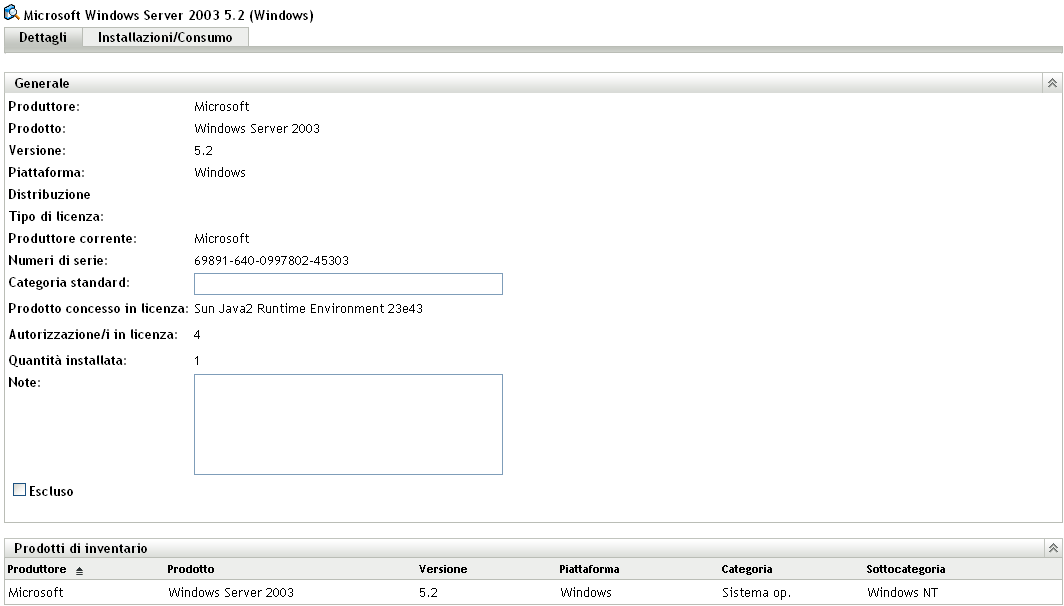
Viene visualizzata la pagina Dettagli, che è composta da due riquadri: Generale e Prodotti di inventario.
Riquadro Generale: contiene informazioni generali sul prodotto, inclusi:
-
Produttore: il produttore.
-
Prodotto: il nome del prodotto:
-
Versione: la versione del prodotto.
-
Piattaforma: la piattaforma del prodotto: Windows o Mac.
-
Distribuzione: il tipo di distribuzione della licenza.
-
Tipo di licenza: il tipo di licenza.
-
Produttore corrente: il produttore corrente del prodotto.
-
Numeri di serie: i numeri di serie del prodotto.
-
Categoria standard: la categoria del prodotto. Selezionare una categoria, quindi fare clic su .
-
Quantità installata: il numero di installazioni nella zona di gestione.
-
Note: aggiungere note, se presenti, quindi fare clic su .
-
Escluso: selezionare se si desidera che il prodotto rilevato venga escluso dai calcoli di conformità.
Riquadro Prodotti di inventario: vengono visualizzate informazioni sui prodotti di inventario che costituiscono i prodotti rilevati. Generalmente, un prodotto rilevato è associato a più prodotti di inventario.
-
Produttore: il produttore.
-
Prodotto: il nome del prodotto:
-
Versione: la versione del prodotto.
-
Piattaforma: la piattaforma del prodotto: Windows* o Mac*.
-
Categoria: la categoria del prodotto.
-
Sottocategoria: la sottocategoria del prodotto.
-
-
Fare clic sulla scheda .
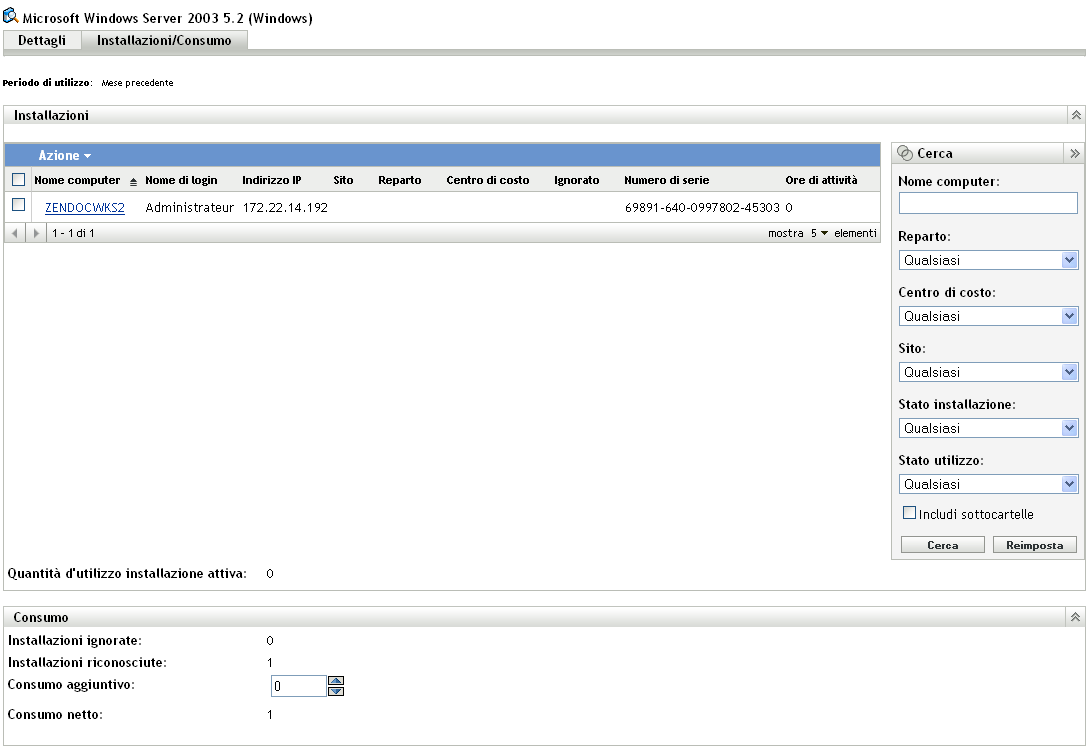
Viene visualizzata la pagina Installazioni/Consumo, che è composta da due riquadri: Installazioni e Consumo.
Riquadro Installazioni: un elenco di dispositivi nella zona di gestione su cui è installato il prodotto, insieme alle seguenti informazioni:
-
Nome del computer: il nome del computer. Fare clic sul nome del computer per vedere i dettagli sul dispositivo.
-
Nome di login: il nome di login per il dispositivo.
-
Indirizzo IP: l'indirizzo IP del dispositivo.
-
Sito: l'ubicazione del dispositivo.
-
Reparto: il reparto associato al dispositivo.
-
Centro di costo: il centro di costo associato al dispositivo.
-
Ignorato: mostra se l'installazione è ignorata. Selezionare un dispositivo, quindi fare clic su per ignorare l'installazione. Fare clic su per riconoscere l'installazione.
-
Numero di serie: il numero di serie del prodotto.
-
Ore di attività: la durata di attività del prodotto. Per le attività inferiori a 30 minuti, la colonna visualizza 0 (zero).
-
Quantità d'utilizzo installazione attiva: il numero totale di workstation su cui il prodotto installato è stato utilizzato attivamente in un determinato periodo di utilizzo.
Pannello Consumo: dettagli sul consumo, incluso quanto segue:
-
Installazioni ignorate: il numero totale di installazioni del prodotto rilevato ignorate.
-
Installazioni riconosciute: il numero di installazioni riconosciute.
-
Consumo aggiuntivo: specificare qualsiasi consumo aggiuntivo, quindi fare clic su .
-
Consumo netto: il consumo totale.
-